本文探討Windows 10和Windows 11中的Windows受保護列印模式(PPM)。這是一項安全功能,用於保護Windows中的敏感列印工作。我將深入探討Windows PPM的目的、功能和優點,著重於其實施、高級安全措施以及實用的故障排除技術,以確保安全可靠的列印。
Windows受保護列印模式通過僅允許Mopria認證的打印機並阻止第三方打印驅動程序,增加了對Windows打印系統中互聯網打印協議(IPP)的支持。許多Mopria認證的打印機默認加載製造商驅動程序。這些限制使微軟能夠提供在其他情況下無法實現的安全性。
Windows受保護列印模式介紹
Windows Protected Print Mode 是一項安全功能,它能確保機密和受保護的打印任務在網絡環境中安全打印。在數據洩露和未授權訪問的時代,受保護的打印模式提供了一種堅固的解決方案,用以保護敏感文件免受潛在威脅。這種模式採用了各種先進的安全措施,包括數據加密、用戶身份驗證和安全的任務存儲,以防止在打印過程中未授權訪問和篡改。
我為什麼應該啟用 Windows Protected Print Mode?
在您的環境中啟用並使用 Windows Protected Print Mode(PPM)有許多原因,讓我為您解釋最為常見的原因。
- 增強安全性 - 使用PPM,所有打印任務都會被加密並在網絡上安全傳輸,從而減少攻擊威脅和截獲的風險。敏感文件在整個打印過程中都受到保護。
- 符合規範 - 在受嚴格規範的行業(如醫療、政府、金融等)中,PPM 有助於滿足數據保護和隱私要求。
- 用戶身份驗證 - PPM 需要在打印前進行用戶身份驗證,確保只有授權用戶才能訪問和領取打印文件。
- 審計與賬目管理 – PPM允許對打印任務進行增強的跟蹤和審計,提高您監控和賬目管理所有打印活動的能力。這種方法屬於主動式而非被動式,在企業中維護另一個安全領域。
關鍵特點和功能
IT專業人員已經等待Windows PPM很久了。這裡的關鍵特點非常深刻,特別是从技術和安全基礎設施的角度來看。這也是微軟“放棄遺留和兼容性”並有意義地向前邁進的絕佳範例。
讓我在這裡描述Windows PPM的主要特點。
- 不再需要打印驅動程序 – PPM使用Windows現代打印堆疊,消除了對第三方驅動程序的需 要。是的,您沒有看錯。這大大簡化了打印機管理,並為所有連接用戶提供一致且可靠的打印體驗。
- 安全的任務存儲 – 打印任務會安全地存儲在打印機上,直到授權用戶實際取貨。
- 數據加密 – 打印任務在傳輸過程中會進行加密,並在整個過程中保持安全。
- 用戶身份驗證 – 如上所述,只有授權並經過身份驗證的用戶才能創建和發送打印任務。
- 與 Mopria 認證印表機的兼容性– PPM 仅與 Mopria 認證的印表機配合使用。這意味著,安裝了一個單一的通用打印驅動程序。就这样,不需要也不支持其他驅動程序。打印管理 IT 專業人士已經夢想了數十年…
- Mopria 認證的印表機是符合 Mopria 聯盟 設定的標準的印表機,該組織負責開發和推廣移動打印標準。
- 加強安全性 – 通过禁止使用第三方打印驅動程序,PPM降低了許多與傳統打印方法相關的漏洞,更不用說管理和排解打印驅動程序對用戶電腦造成的麻煩。
- 簡化的打印體驗 – Windows Protected Printing Mode 提供了一個簡潔且一致的打印體驗,無論您的電腦架構如何。這對於終端用戶的打印體驗來說是一大福音。‘打印並忘卻…’。
- 打印佇列 – 基本的打印佇列任務現在在用戶安全上下文中運行,而不是系統上下文。因為打印驅動程序不再在系統上下文中運行,所以Windows Print Spooler服務的安全性得到了提升。
如何啟用 Windows Protected Print Mode
有兩種主要方法可以啟用Windows保護打印模式。您可以使用Windows中的設置應用程式和群組策略,無縫地將功能推送到您的環境中的一部分或全部。我將在這裡向您展示兩種方法。
設置應用程式
在Windows 11上,單擊開始按鈕,然後單擊設置應用程式。在左側單擊‘藍牙和設備’,然後選擇打印机與掃描器。
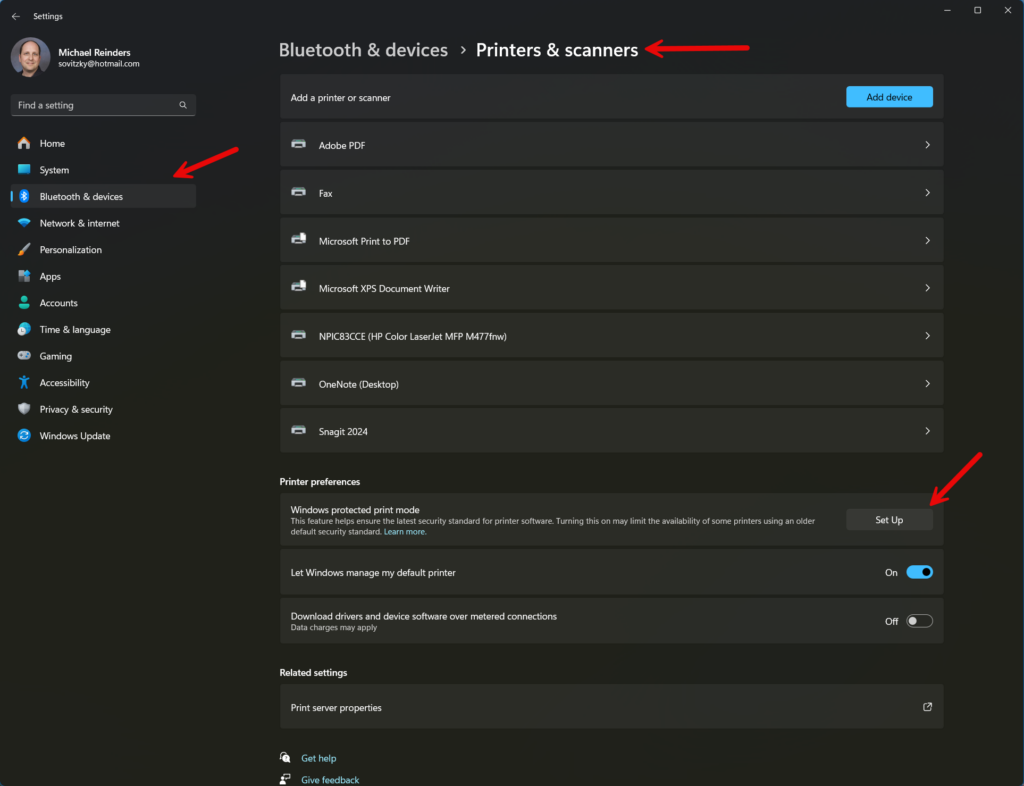
在‘打印机偏好設置’部分下,您會找到‘Windows保護打印模式’。在右側單擊‘設置’按鈕。
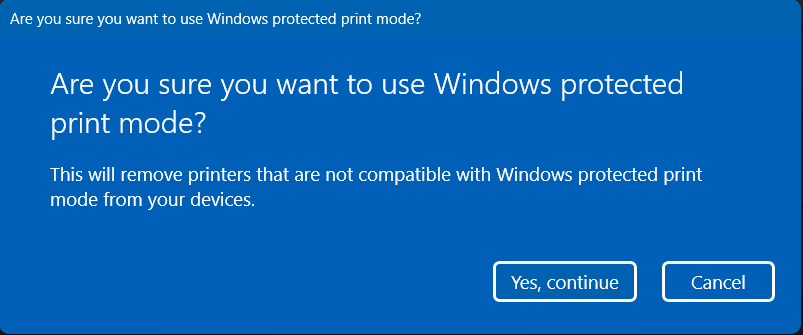
系統會要求您確認啟用Windows保護打印模式。您需要確保您打算使用的所有打印機都與Windows PPM兼容。您可以訪問Мopria網站來搜索您的打印機型號。
群組策略
如果您不想訪問每個用戶的電腦,也可以使用群組策略。哈。我將解釋如何使用本地群組策略編輯器找到特定的策略。然後您可以在主遠程工作站上使用群組策略管理控制台來配置群組策略對象,並將其分配給您環境中的相應域和OU。
打開群組策略編輯器,可以點擊開始按鈕,輸入‘gpedit.msc’然後按Enter鍵。
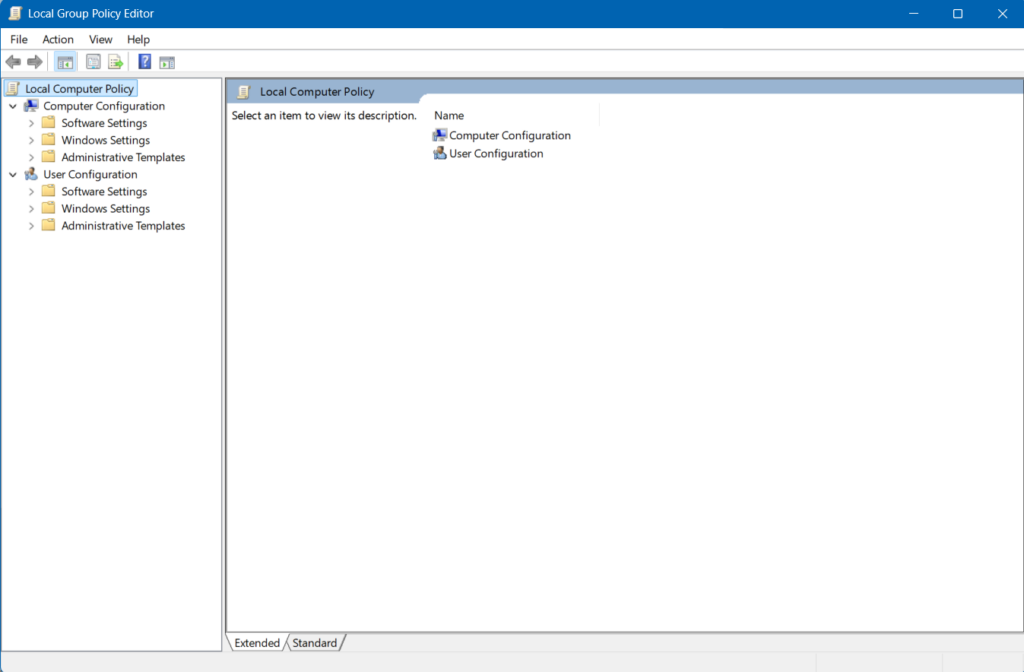
浏覽到計算機配置 -> 管理模板 -> 打印機。
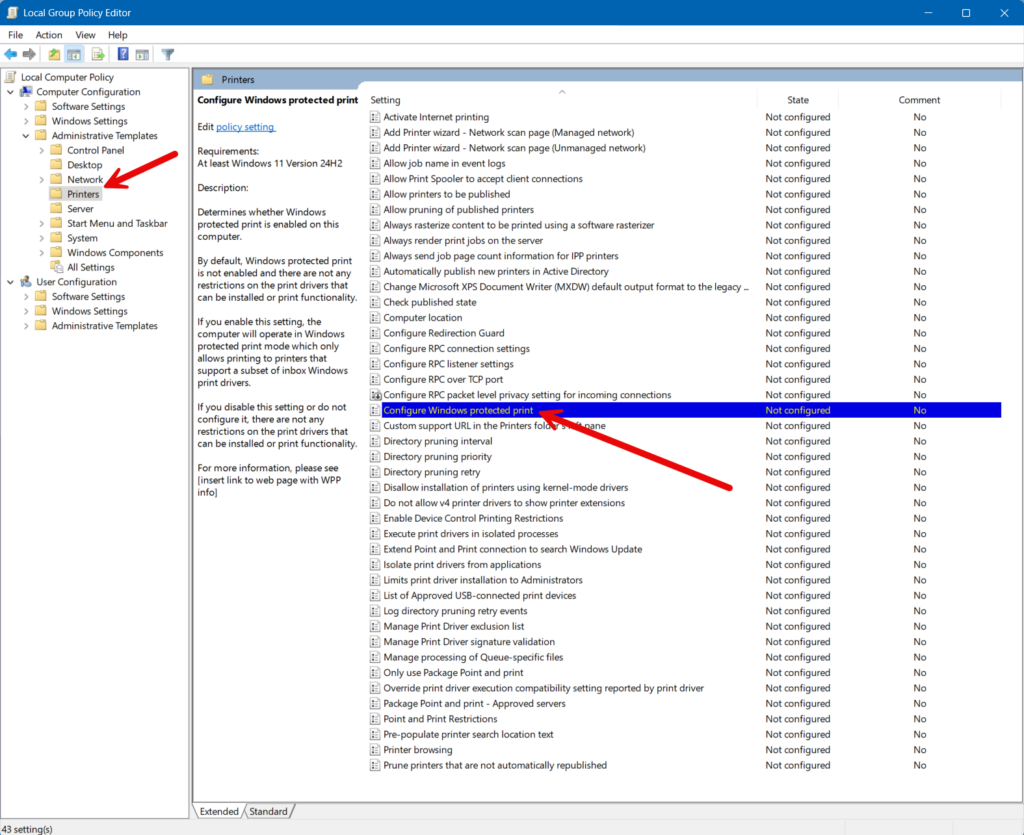
尋找名為‘配置Windows保護打印’的策略並雙擊它。
點擊已啟用選項並按確定。
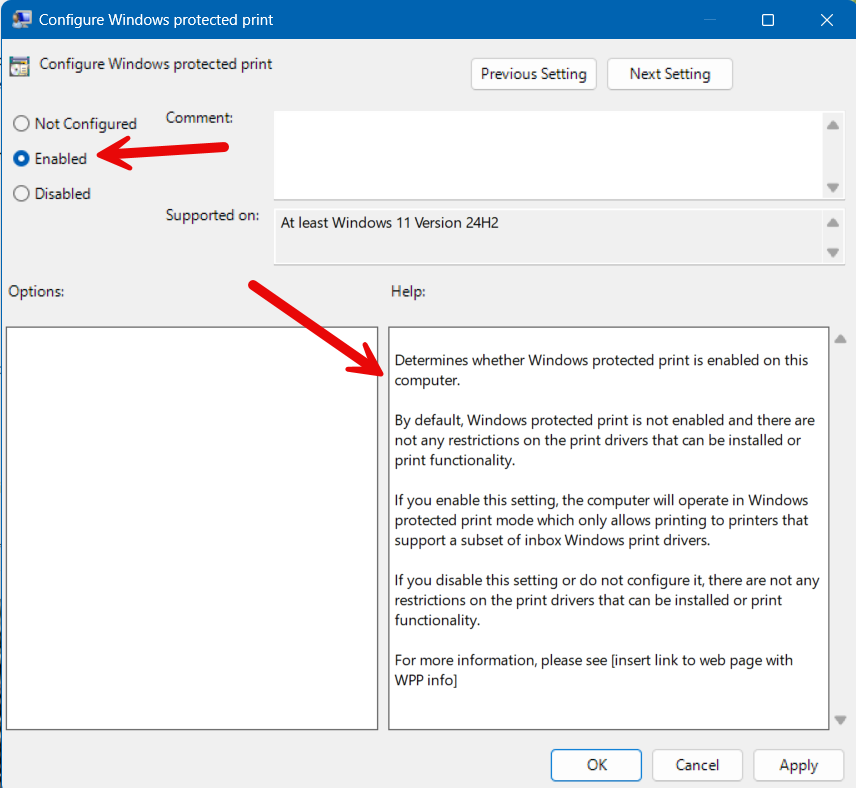
轉移到Windows保護打印模式時可能會遇到哪些挑戰?
雖然Windows PMM帶來了很多我上面提到的益處,但在您的環境中遷移到這種模式時,還是有很多問題和挑戰你可能會遇到。讓我這裡列出最熱門的幾項。
- 兼容性 – 這將很可能是你最常遇到的問題。在設備上啟用Windows PMM後,所有非Mopria認證的打印驅動程序將被禁用/刪除。你將無法再將打印任務發送到不兼容此模式的打印機。這包括了軟件打印驅動程序,包括桌面版和‘Windows 10版OneNote’應用的OneNote打印驅動程序。
- 驅動程序移除 – 電腦上的現有打印队列和驅動程序將被永久刪除。如果你禁用Windows PPM,將無法恢復它們。你將需要重新下載打印驅動程序並從頭開始安裝打印機。
- 初始設置/培訓 – 對所有兼容打印機的識別、設置群組策略等初始配置和盡職調查是耗時的,並需要進行規劃。對用戶進行新打印過程的培訓,儘管簡單直觀,但仍然需要考慮。
- 潛在的停機/成本 – 在您的過渡期間,由於您在環境中實施新的打印機和打印隊列,用戶可能會有一些停機時間。此外,購買新的Mopria認證打印機無疑會花費您一些資本開支。
先進的安全性是Windows保護打印模式的核心理念
Windows PPM的先進安全措施與Windows的打印管理工具無縫集成,提供了配置和管理安全設置的用户友好界面。這種緊密且無縫的集成簡化了在組織中實施和維護安全打印實踐的過程。
Windows打印安全周圍存在許多安全問題。這裡提到兩個值得注意的:
- 打印夜夢:2020年發現了一個重大漏洞,攻擊者可以通過利用Windows打印服務器服務執行任意代碼並獲得系統權限。黑客能夠安裝惡意打印驅動程序並完全控制打印服務器。
- Stuxnet:雖然這並非直接與打印相關的問題,但在2010年,Stuxnet是一個知名的網絡攻擊案例,它利用了多個漏洞,包括Windows打印服務中的漏洞。Stuxnet非常複雜,並設計用於針對伊朗核設施,對核離心機造成了相當大的損壞,包括IT成本。
將先進的安全措施置於首位,Windows保護打印模式確保打印任務得到最大限度的细心處理和保護,這對任何重視數據安全的組織來說都是一項必不可少的功能。
Windows PPM的使用案例和優勢
讓我通過突出Windows保護打印模式最為常見的使用案例來結束這篇文章。
- healthcare institutions -Windows PPM提供了容易理解的遵守HIPAA和其他病人記錄保密的要求。
- corporate environments -確保敏感文件如合同、財務報表和人力资源薪酬文件能夠安全打印。用戶身份驗證強制只有授權員工才能訪問和領取打印任務。
- educational institutions -學生隱私通過保護學生記錄和考試打印輸出得到遵守。透過受控訪問,只有指派的員工才能打印敏感文件,包括行政記錄。
- 法律事務所-客戶隱私顯然在此領域至為重要,透過要求用戶身份驗證以列印所有文件來保護。要求用戶在列印設備本身進行身份驗證(PIN碼)確保只有授權用戶能夠領取他們的列印文件。













